PPT目录除了用数字去表现要点之外,还可以使用图标代替数字,而色块采用是上一篇文章封面页风格使用了圆形。
【知识点】:
PPT中图标怎么找
半圆形实现
如何对齐
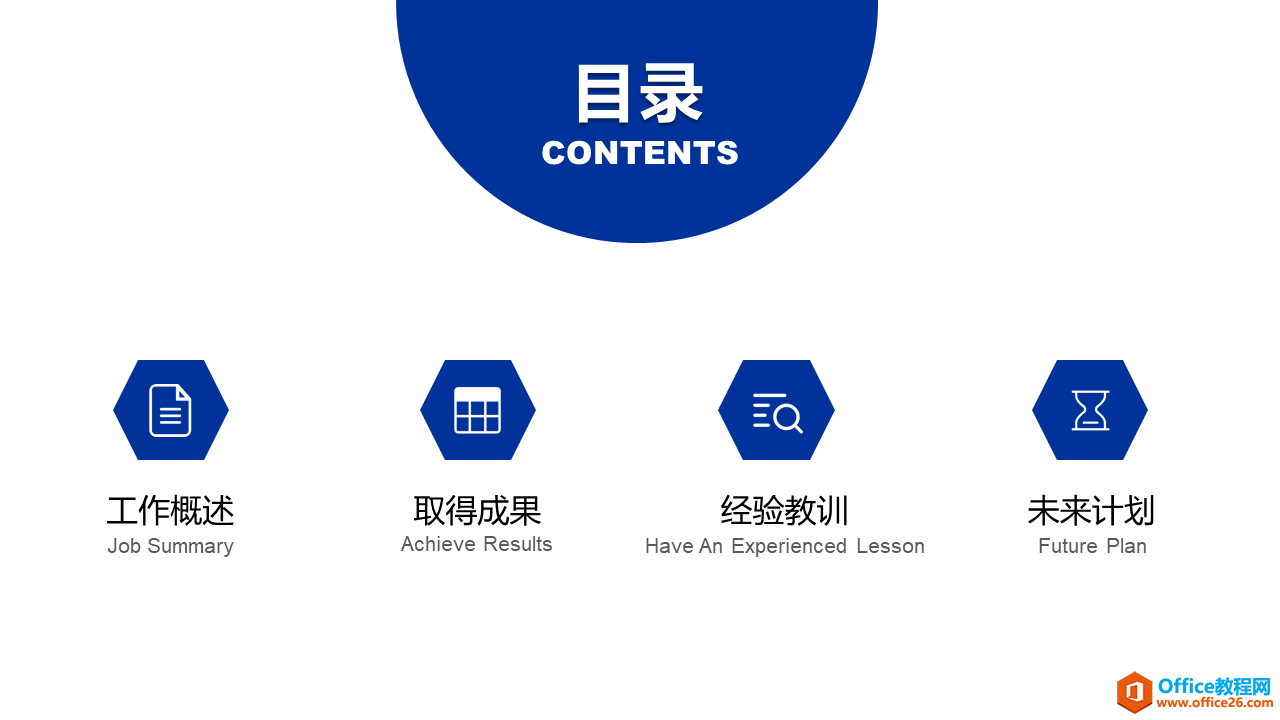
第一步:先绘制一个圆形再绘制矩形,然后执行【绘图工具】—【格式】—【合并形状】—【剪除】,剪除目的:上方剪掉下方形状,剪除后改变填充颜色。
PPT制作色块小图型封面页 实例教程及技巧
PPT封面页常见的设计风格有全图型,半图型,还有色块型,而色块型多是形状上填充颜色,然后结合其它图形,这个实例教程主要是又加一个装饰性图片,最后对标题文字进行设计。效果图如
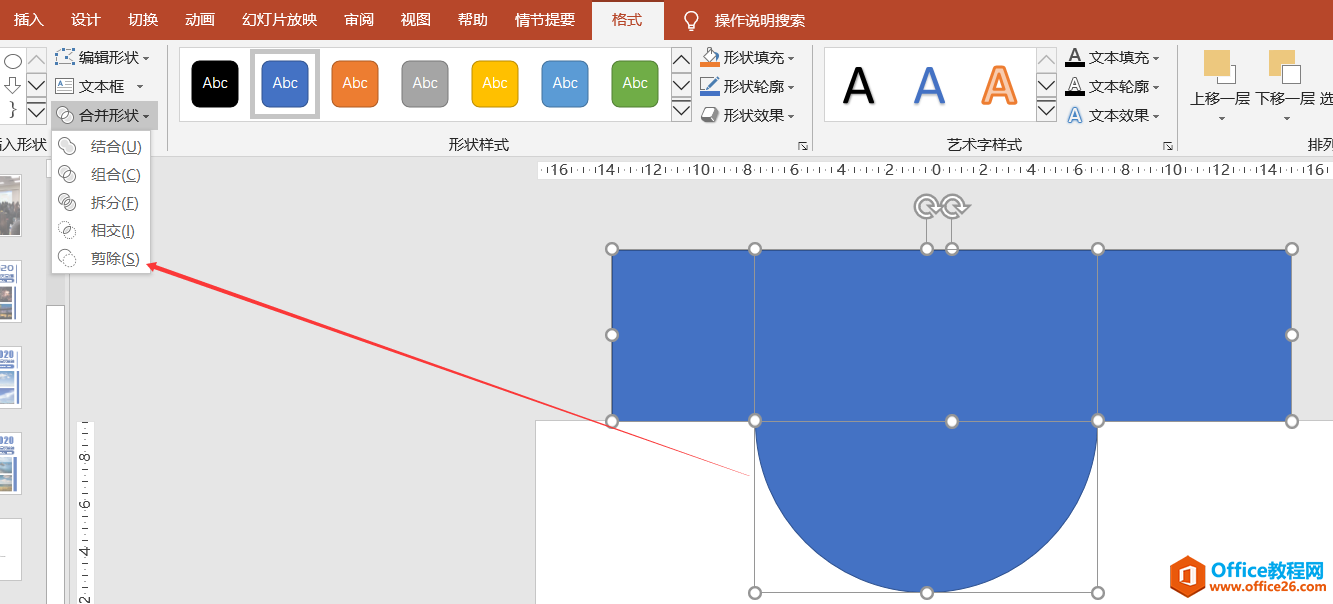
第二步:绘制两个文本框分别输入标题文字“目录”与“CONTENTS”中文采用思源宋体 CN Heavy,英文采用Arial Black,字体颜色为白色,改变后对文字添加艺术字样式阴影,一定要注意PPT需要对齐,选定两个文本框与底下圆形,然后格式—对齐—“水平居中”。
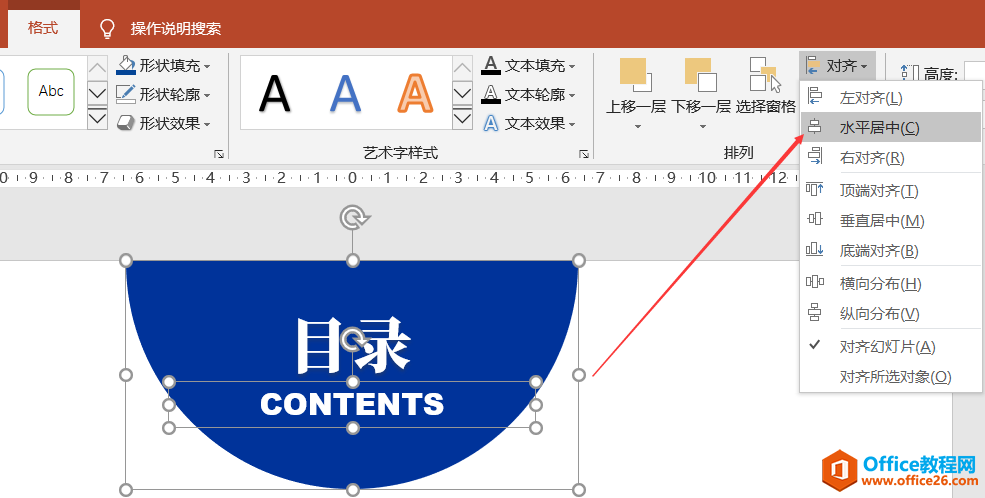
第三步:绘制六边形更改颜色并按CTRL键拖动进行复制,复制后,插入图标图片,这里给大家推荐一个网站,百度搜索阿里图标库,这个网站除了可以下载图标,而且还可以改变颜色。插入图标后统一改变大小。
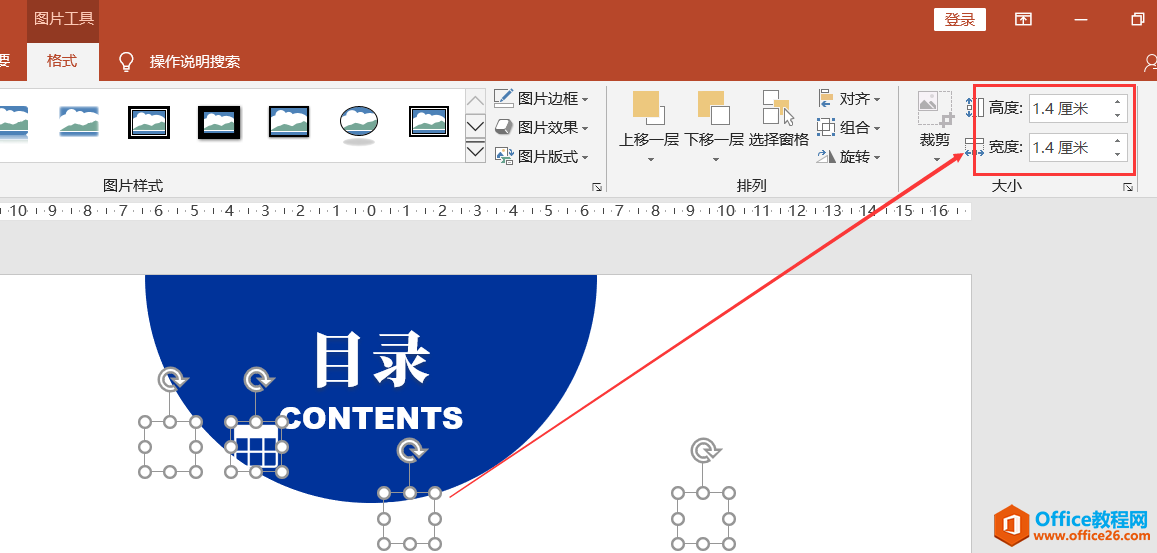
第四步:让图标与六边形进行两两组合,组合前让图标与六边形水平与垂直居中对齐,最后再让四个组合的对象对齐。

第五步:绘制文本框并分别输入目录文字,两个文本框先段落居中对齐,然后再格式里面居中对齐,目录文字要分别和六边形的组合对象进行对齐。
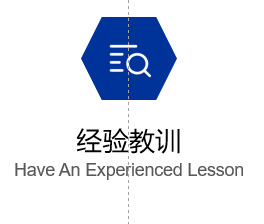
PPT 制作色块型目录页实例教程及技巧
PPT目录页作用是罗列要点,而这个目录页主要通过色块、字体装饰,装饰性线条组合,效果图如下:【实例知识点】:文字艺术效果制作形状与文字组合实行对齐形状与文字组合实现间距一


